由于 Intel 从 12、13 代 CPU 开始,处理器核心分为性能核和能效核,在 Windows 11 平台下通过 VMware Workstation 16 Pro 部署 windows 虚机时,启动黑屏挂起,或进入系统后,虚机运行也卡顿、同时也会造成物理机卡顿问题!经过排查发现,当调整虚机进程禁止使用能效核时,该问题被得到解决!
本文视频演示
* 12th Gen Intel Core i7-12700K `Efficient-core 电脑 能效核 4 个, Performance-core 性能核 8 个, 可超线程;共计 4 + 8 * 2 = 20 个逻辑核`* Windows 11 Pro 21H2* VMware? Workstation 电脑 16 Pro临时解决
1> 首先开启虚机,然后通过 ctrl + shift + esc 进入任务管理器2> 单击选中 vmware workstation 进程,右键`转到详细信息`3> 选中进程 vmware-vmx.exe(虚机进程),右键`设置相关性`4> 去除逻辑核编号为 ` 16、17、18、19 ` 的复选框勾选
该配置方式仅对当前虚机进程有效,重启虚机则会失效
永久解决打开 VMware --> 选中虚拟机,再右键 --> 打开虚拟机目录 --> 编辑 "win11.vmx" 文件 --> 添加如下配置
Processor0.use = "TRUE"Processor1.use = "TRUE"Processor2.use = "TRUE"Processor3.use = "TRUE"Processor4.use = "TRUE"Processor5.use = "TRUE"Processor6.use = "TRUE"Processor7.use = "TRUE"Processor8.use = 电脑"TRUE"Processor9.use = "TRUE"Processor10.use = "TRUE"Processor11.use = "TRUE"电脑 ;Processor12.use = "TRUE"Processor13.use = "TRUE"Processor14.use = "TRUE"Processor15.use 电脑 = "TRUE"Processor16.use = "FALSE"Processor17.use = "FALSE"Processor18.use = "FALSE"Processor19.use = "FALSE"
通过该配置,禁止操作系统将虚机 win11 调度到 cpu 线程逻辑核16、17、18、19 上运行;而逻辑线程核 16、17、18、19 可以通过 cpu-z 操作界面底部菜单 tools --> 保存报告为 txt 文本,确定这些逻辑核编号是属于性能核心还是能效核心
参考cpu-z 下载地址
电脑


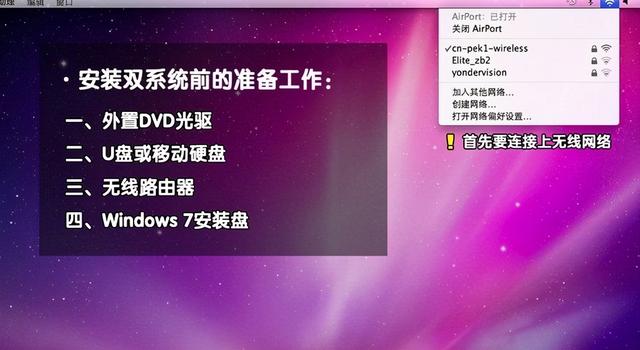

![RedHat服务器上[Errno 5] OSError: [Errno 2]的解决方法](https://img.pc-daily.com/uploads/allimg/4752/11135115c-0-lp.png)

